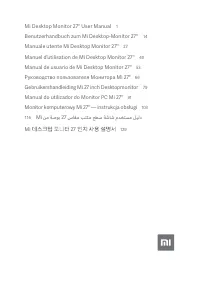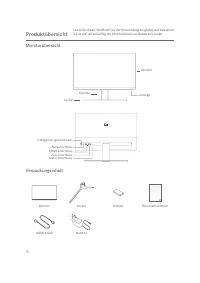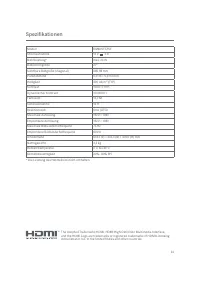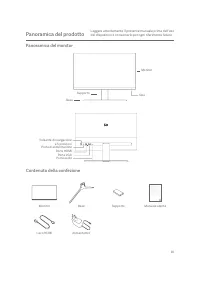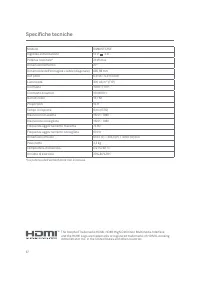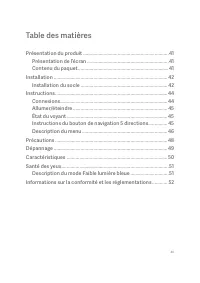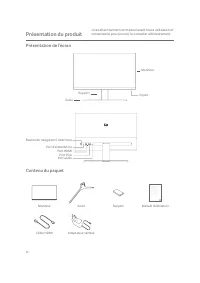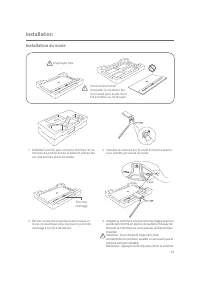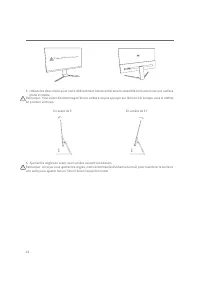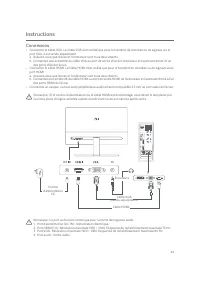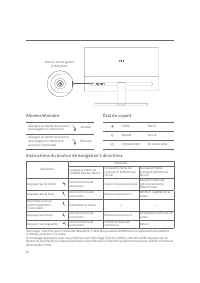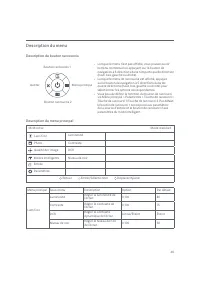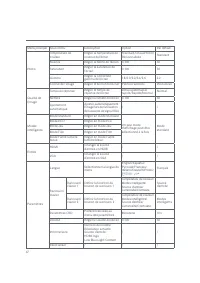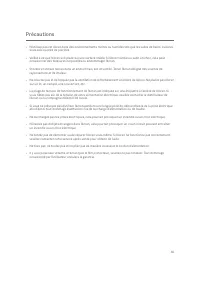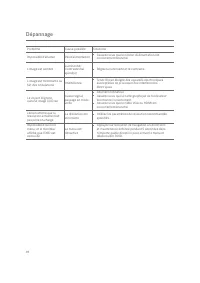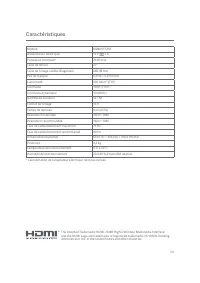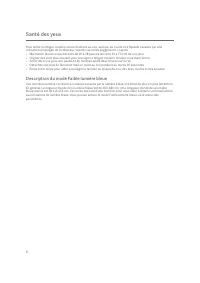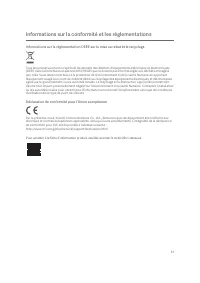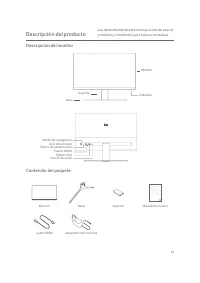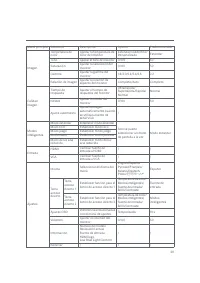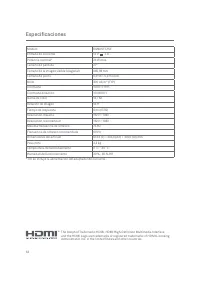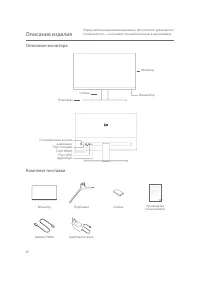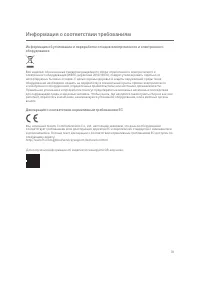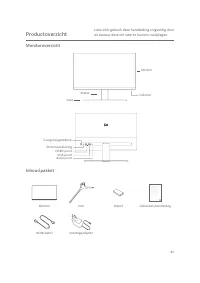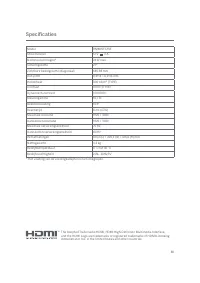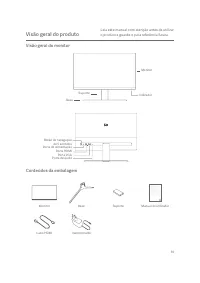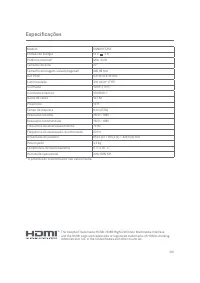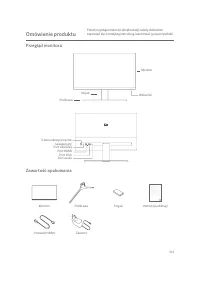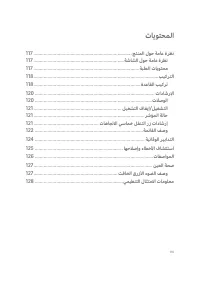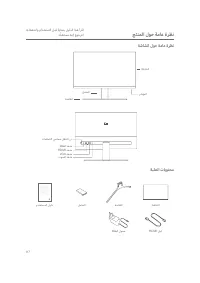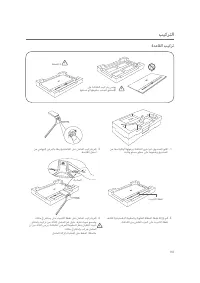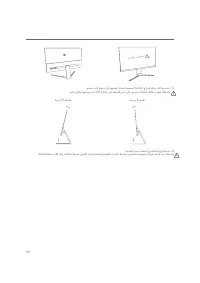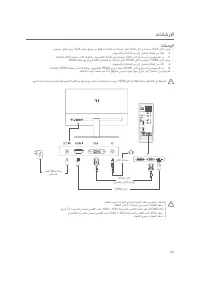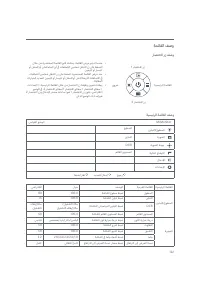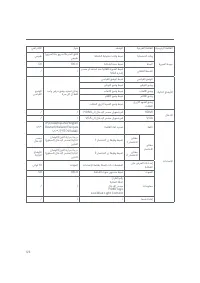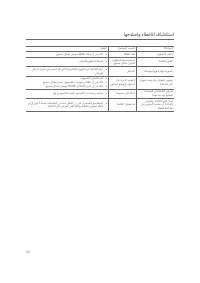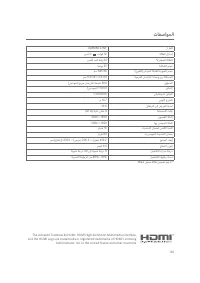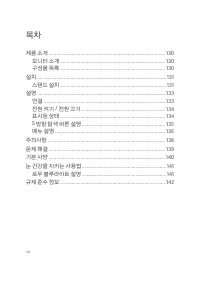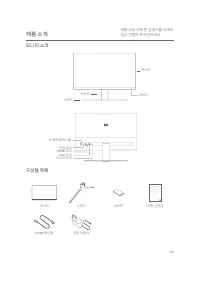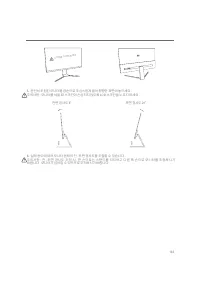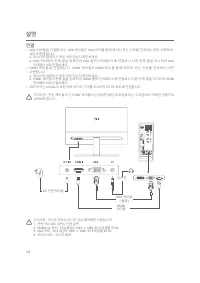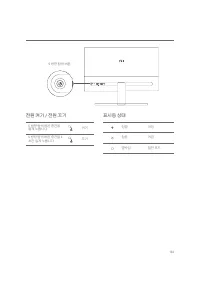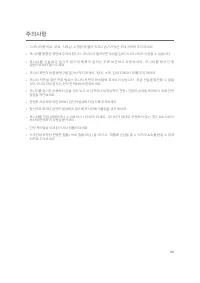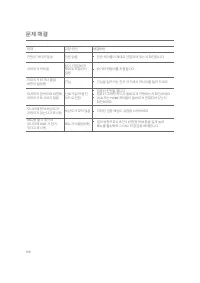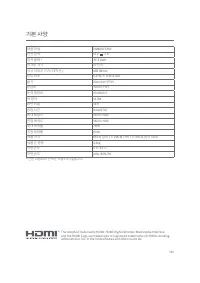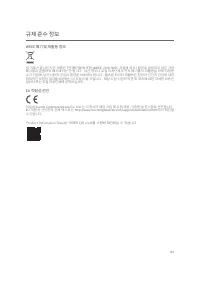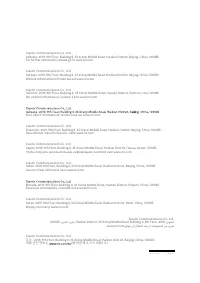Page 6 - Table des matières
40 Table des matières Présentation du produit ................................................................... 41 Présentation de l’écran ................................................................ 41 Contenu du paquet ....................................................................... 4...
Page 7 - Présentation du produit; Présentation de l’écran
41 Présentation du produit Présentation de l’écran Moniteur Voyant Support Socle Bouton de navigation 5 directions Port d’alimentation Port HDMI Port VGA Port audio Contenu du paquet Mi Desktop Monitor 27'' User Manual 1 Benutzerhandbuch zum Mi Desktop-Monitor 27'' 14 Manuale utente Mi Desktop Monit...
Page 8 - Installation du socle
42 Installation Installation du socle N’appuyez pas. Il est recommandé d’installer le moniteur sur la mousse pour éviter de le faire tomber ou de le rayer. 1. Déballez la boîte, puis retirez le moniteur et sa mousse de protection de la boîte et placez-les sur une surface plane et stable. 2. Installe...
Page 10 - Connexions
44 Instructions Connexions • Connecter le câble VGA. Le câble VGA n’est utilisé que pour le transfert de données ou de signaux via le port VGA. il est vendu séparément.a. Assurez-vous que l’écran et l’ordinateur sont tous deux éteints.b. Connectez une extrémité du câble VGA au port de sortie VGA de ...
Page 11 - État du voyant
45 DC IN Bouton de navigation 5 directions Allumer/éteindre Appuyez au centre du bouton de navigation 5 directions. Allumer Appuyez au centre du bouton de navigation 5 directions pendant 3 secondes. Éteindre État du voyant Faible Éteint Allumé Activé Clignotement En mode veille Instructions du bouto...
Page 12 - Description du menu
46 Description du menu Description du bouton raccourcis Bouton raccourcis 1 Menu principal Bouton raccourcis 2 Quitter • Lorsque le menu n’est pas affiché, vous pouvez ouvrir le menu contextuel en appuyant sur le bouton de navigation à 5 directions dans n’importe quelle direction (haut, bas, gauche ...
Page 14 - Précautions
48 Précautions • N’utilisez pas cet écran dans des environnements moites ou humides tels que les salles de bains, cuisines, sous-sols ou près de piscines. • Veillez à ce que l’écran soit placé sur une surface stable. Si l’écran tombe ou subit un choc, cela peut occasionner des blessures corporelles ...
Page 15 - Dépannage
49 Dépannage Problème Cause possible Solutions Impossible d’allumer Pas d’alimentation Q Assurez-vous que le cordon d’alimentation est correctement branché. L’image est sombre Luminosité/Contraste mal ajusté(e) Q Réglez la luminosité et le contraste. L’image est tremblante ou fait des ondulations ...
Page 16 - Caractéristiques
50 Caractéristiques Modèle RMMNT27NF Alimentation électrique 12 V 2 A Puissance nominale* 24 W max. Taille de l’écran 27" Taille de l’image visible (diagonale) 685,98 mm Pas de masque 0,3114 × 0,3114 mm Luminosité 300 cd/m² (TYP) Contraste 1000:1 (TYP) Contraste dynamique 1000000:1 Gamme de cou...
Page 17 - Santé des yeux; Description du mode Faible lumière bleue
51 Santé des yeux Pour éviter la fatigue oculaire ou les douleurs au cou, au bras, au coude et à l’épaule causées par une utilisation prolongée de l’ordinateur, veuillez suivre les suggestions ci-après :• Maintenez l’écran à une distance de 20 à 28 pouces (environ 50 à 70 cm) de vos yeux.• Clignez d...
Page 18 - Informations sur la conformité et les réglementations
52 Informations sur la conformité et les réglementations Informations sur la réglementation DEEE sur la mise au rebut et le recyclage Tous les produits portant ce symbole deviennent des déchets d’équipements électriques et électroniques (DEEE dans la Directive européenne 2012/19/UE) qui ne doivent p...